Hur man kringgår macOS-aktiveringslås på Macbook
Macos Guide / / August 04, 2021
Annonser
Cupertino-jätten Apple har introducerat appen 'Hitta min Mac' för sina Macbook-enheter med säkerhetsfunktionen Activation Lock. När alternativet "Hitta min Mac" är aktiverat på din Macbook, förhindrar det i princip att din Macbook installerar appar från tredje part eller utnyttjas av tredjepartsåtkomst. Det är också värt att nämna att Apple innehåller en T2-säkerhetschipset för Macbook (ar) som stöder funktionen Activation Lock. Om du också stöter på samma sak kan du kolla in den här felsökningshandboken om hur man kringgår macOS-aktiveringslås på Macbook.
När en Mac-användare på Macbook eller Mac-dator anger fel Apple-ID och lösenord, kommer enheten systemet får automatiskt aktiveringslås med hjälp av T2 säkerhetschip för att skydda ditt system och data. Nu, även om du raderar Find My Mac som har aktiverats på den utan att logga ut iCloud-kontot, förblir aktiveringslåset detsamma.
Hur man kringgår macOS-aktiveringslås på Macbook
Så i det scenariot finns det bara två sätt att enkelt låsa upp aktiveringslåset. Antingen måste du ange rätt Apple-ID och lösenord eller så behöver du Checkm8-verktyget för att kringgå aktiveringslåset på din Macbook.
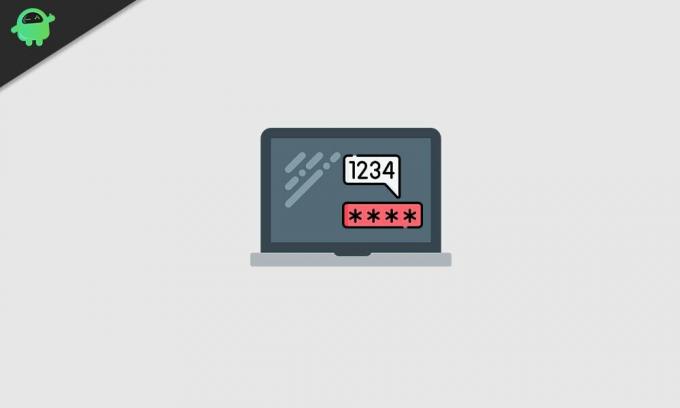
Annonser
Vänligen notera:
1) Checkm8 fungerar bara på 2018 års Macbook eller högre som har ett T2-säkerhetschip inuti.
2) Detta är en betald metod eftersom utvecklarna verkligen arbetar hårt för att utveckla högkvalitativa kommandon och användbara förbikopplingsmetoder som stöder allt. Det är inte som någon annan förbikopplingsmetod eller ett verktyg där vissa saker fungerar och andra inte. Så du kan lita på den här utan några problem.
Låt oss nu ta en snabb titt på stegen nedan.
- Du behöver en fungerande Macbook (2018-modell eller högre) tillsammans med den aktiverade Macbook-modellen.
- En ordentlig USB Type-C till USB Type-A-datakabel som faktiskt stöder höghastighets dataöverföring eller datasynkronisering. [En standarddatakabel kanske inte fungerar för alla]
- Så anslut din USB Type-C till Macbooks USB Type-C-port som inte fungerar och anslut en annan del (USB Type-A) till den fungerande Macbook.
- Men om du vill ansluta båda de nyare Macbooks med samma USB Type-C-kabel måste du köpa en fungerande och dataöverförbar datakabel. [En standarddatakabel kanske inte fungerar för alla]
- Öppna en webbläsare på din fungerande Macbook och gå till den här länken för att ladda ner programvaran Checkm8 för din Mac (Bypass Mac Activation Lock Screen).
- Om du klickar på knappen "Ladda ner programvara" kommer filen att laddas ned på din Mac.
- Gå till mappen Nedladdningar och dra zip-filen Checkm8 på skrivbordet.
- Dubbelklicka på zip-filen> Klicka på 'Fortsätt'> Välj 'Installera'.
- Om du blir ombedd anger du ditt lösenord för Macbook-datorn för att tillåta installationen.
- När installationen är klar klickar du på ”Stäng”.
- Klicka på 'Launchpad' från Macbook-skrivbordsdockan.
- Bläddra över och klicka på ”Checkm8” -programvaran som hjälper dig att kringgå Mac-aktiveringslåset.
- Nu måste du ange din aktiverade låsta Macbook i DFU-läge genom att helt enkelt hålla ner Ctrl -tangent + Alternativ-tangent + Strömknapp + Höger-Skift-tangent tillsammans i cirka 8-10 sekunder och släpp sedan allt knapparna.
- När skärmen blev svart antar du att din Mac nu är i DFU-läge. Så om kablarna inte är anslutna till den fungerande Mac, gör det bara nu.
- När du är ansluten får du ett meddelande på din fungerande Mac som "Kan inte använda Thunderbolt-tillbehör". Du behöver inte få panik över det.
- Du ser ett roterande jordglob och ett textinmatningsfält på den Mac som inte fungerar över en helt svart skärm. Nu måste du ange den Mac som inte fungerar i DFU-läget igen genom att bara följa samma process som vi har nämnt tidigare.
- Därefter visar Checkm8-programvaran på din fungerande Mac att enheten upptäcks korrekt.
- Då startar din aktiverade låsta Macbook / Macbook Pro jailbreaking och nu är Checkm8-programvaran redo att starta förbikopplingsprocessen.
- Se till att slutföra betalningsprocessen. [Nödvändig]
- När betalningen är klar klickar du på "Start" -knappen på Checkm8-programvaran som körs på din fungerande Macbook.
- Vänta några ögonblick så får du ett framgångsrikt meddelande om att din enhet har förbikopplats. Se till att du inte kopplar bort eller stänger av enheten under processen.
- Nu kommer ett nytt popup-fönster att visas för att för att slutföra processen måste du följa några steg som kommer att nämnas nedan: [Stäng inte av Mac genom att göra Hard Reboot]
- Tryck på strömbrytaren på macOS-tangentbordet och vänta tills Mac startar i Internetåterställningsläget.
- Ange ditt Wi-Fi-lösenord. [Använd en mobil hotspot för en enkel anslutningsprocess]> Klicka på textinmatningsfältet för att välja din Wi-Fi-hotspot> Vänta tills förloppsindikatorn är klar cirka 20-30 minuter beroende på ditt internet hastighet.
- Nu startar din Mac om i systemet> Välj "Språk" och klicka på ikonen "Nästa".
- Menyn för återställning av macOS visas nu och du märker att det inte finns något aktiveringslås längre.
- Så välj "Installera om macOS" från återställningen> Klicka på "Fortsätt"> Klicka på "Fortsätt" igen för att bekräfta> Godkänn villkoren.
- Välj disklagring där du vill installera den nya macOS> Klicka på 'Installera'. [Se till att din Macbook är ansluten till laddningen]
- Klicka slutligen på “Installera” igen och vänta tills den nya macOS-installationen är klar.
- När installationen av macOS är klar kan du slutföra den första installationen, logga in / logga in på Apple ID, skapa ett datorkonto och börja använda din macOS-enhet som vanligt.
- Njut av!
Det är det, killar. Du har nu lyckats kringgå din Macbook från aktiveringslåset. Fråga gärna i kommentaren nedan för ytterligare frågor.


![Så här går du till återställningsläge på InnJoo Halo X [lager och anpassad]](/f/214e60375cc1e7fe09309b86ce5c26de.jpg?width=288&height=384)
![Hur man installerar lager-ROM på Evercoss M50A Max [Firmware File / Unbrick]](/f/bc7a60338f60db93ce207d00456a22ac.jpg?width=288&height=384)